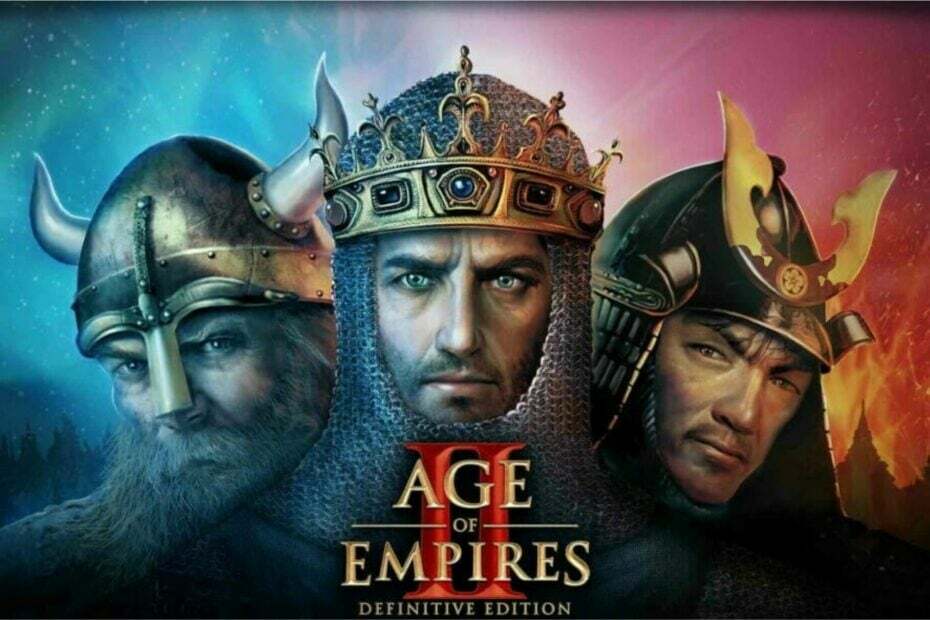Sono stati trovati numerosi rapporti che spiegano il problema affrontato da molti utenti Roblox. Gli utenti di Roblox si sono lamentati di non poter partecipare a nessun gioco sull'app Roblox sui loro iPhone.
Alcuni utenti hanno anche affermato di avere problemi a caricare i giochi su Roblox con uno dei codici di errore 267, 279, ecc. I motivi per causare questo problema su un iPhone sono una connessione Internet scadente, problemi tecnici con l'app Roblox, dati dell'app Roblox corrotti, data e ora errate impostate su iPhone, ecc.
Dopo aver ricercato questi punti sopra menzionati, abbiamo individuato una serie di idee per la risoluzione dei problemi nell'articolo seguente che ti aiuteranno a risolvere questo problema sul tuo iPhone.
Sommario
Correzione 1: aggiorna l'app Roblox sul tuo iPhone
Passaggio 1: aprire il file App Store sul tuo iPhone.
Passaggio 2: cerca la pagina dell'app Roblox su App Store.
Passaggio 3: per farlo, vai al file Ricerca scheda e digitare roblox nella barra di ricerca in alto e quindi selezionare il Roblox app dal menu a discesa.
![Impossibile partecipare ai giochi Roblox su iPhone Problema [Risolto] 1](/f/99668f5175f6f33bb0f551123dfc159e.png)
Passaggio 4: se viene visualizzato Aggiornamento, fai clic su di esso per avviare l'aggiornamento dell'app Roblox.
Passaggio 5: l'app Roblox è già all'ultima versione se mostra Aprire.
![Impossibile partecipare ai giochi Roblox su iPhone Problema [Risolto] 2](/f/da609855e13af491225fb053074ee982.png)
Correzione 2: scarica l'app Roblox
Passaggio 1: vai al Impostazioni prima l'app.
Passaggio 2: quindi passare a Generale opzione facendo clic su di essa.
ANNUNCIO
![Impossibile partecipare ai giochi Roblox su iPhone Problema [Risolto] 3](/f/76cebb2de9280b69a1dbded302cb27c3.png)
Passaggio 3: Successivamente, seleziona il Archiviazione dell'iPhone opzione semplicemente toccandola come mostrato nello screenshot qui sotto.
![Impossibile partecipare ai giochi Roblox su iPhone Problema [Risolto] 4 vuoto](/f/b8b6c89544d40beb1e6585f9658b9c1a.png)
Passaggio 4: questo potrebbe richiedere del tempo per caricare i dettagli della memoria dell'iPhone a seconda della dimensione dei dati.
Passaggio 5: una volta caricati i dati, trova il file Roblox app dall'elenco delle applicazioni installate sul tuo iPhone e fai clic su di essa.
ANNUNCIO
![Impossibile partecipare ai giochi Roblox su iPhone Problema [Risolto] 5 vuoto](/f/831a7542149041857fac0a0d05f0b34a.png)
Passo 6: Ora seleziona il Scarica l'app nella pagina dell'app Roblox.
![Impossibile partecipare ai giochi Roblox su iPhone Problema [Risolto] 6 vuoto](/f/45b752bc0f3e5a2b02f6f0e8c625c499.png)
Passaggio 7: conferma toccando Scarica l'app dal menu contestuale sullo schermo.
![Impossibile partecipare ai giochi Roblox su iPhone Problema [Risolto] 7 vuoto](/f/0a22ed5b8ba8f4f2e3e43cddabf4f615.png)
Passaggio 8: una volta scaricata l'app Roblox, fai clic su Reinstalla l'app.
![Impossibile partecipare ai giochi Roblox su iPhone Problema [Risolto] 8 vuoto](/f/ae832d3c7b4b9fff5cf744c02398305a.png)
Passaggio 9: questo avvia la reinstallazione dell'app Roblox sul tuo iPhone senza perdere nessuno dei tuoi dati personali.
Correzione 3: impostare le impostazioni di data e ora corrette
Passaggio 1: fare clic su Impostazioni icona dalla schermata iniziale.
Passaggio 2: dopo il Impostazioni si apre la pagina, vai al Generale opzione come mostrato di seguito.
Passaggio 3: sul Generale pagina, trovare il Data& Tempo opzione e fare clic su di essa.
![Impossibile partecipare ai giochi Roblox su iPhone Problema [Risolto] 9 Impostazioni di data e ora 11zon](/f/692cd2161f457a9dd06090b159f4d641.png)
Passaggio 4: ora fare clic su Imposta automaticamente l'interruttore a levetta dell'opzione per abilitarlo.
![Impossibile partecipare ai giochi Roblox su iPhone Problema [Risolto] 10 vuoto](/f/69548166b1b653c22824e10b64afa2c7.png)
Questo farà in modo che il file corretto data E tempo verrà impostato sul tuo iPhone.
Correzione 4: forza la chiusura dell'app Roblox e la riapertura
Passaggio 1: per forzare la chiusura di qualsiasi app in esecuzione in background, devi aprire il file commutatore di app.
Passaggio 2: per questo, devi scorrere lo schermo dell'iPhone dall'angolo in basso a sinistra verso il lato destro.
Passaggio 3: dopo aver aperto il selettore di app, cerca il file Roblox app dalle app in esecuzione in background.
Passaggio 4: per forzare la chiusura dell'app Roblox, devi farlo fallo scorrere verso l'alto.
![Impossibile partecipare ai giochi Roblox su iPhone Problema [Risolto] 11 vuoto](/f/c35a849aa2ae4ac7d3c5144fd7c0c407.png)
Passaggio 5: una volta chiuso, ora puoi riaprirlo toccando il Roblox icona dell'app dalla schermata iniziale.
Correzione 5: reinstalla l'app Roblox sul tuo iPhone
Passaggio 1: vai al schermo di casa sul tuo iPhone e cerca il file Roblox app.
Passaggio 2: ora premi a lungo su Roblox icona dell'app e seleziona l'icona Rimuovi app opzione dal menu contestuale.
ANNUNCIO
![Impossibile partecipare ai giochi Roblox su iPhone Problema [Risolto] 12 vuoto](/f/7e6fdebcc308a196976d472c1433fe9c.png)
Passaggio 3: Successivamente, tocca il Elimina app dal menu a comparsa.
![Impossibile partecipare ai giochi Roblox su iPhone Problema [Risolto] 13 vuoto](/f/f366bd1bf5a4889835bf8bc46c944d83.png)
Passaggio 4: per continuare, tocca Eliminare.
![Impossibile partecipare ai giochi Roblox su iPhone Problema [Risolto] 14 vuoto](/f/7455b538abb56cfe0e0f13888830be32.png)
Passaggio 5: questo avvia la disinstallazione/eliminazione dell'app Roblox dal tuo iPhone.
Passaggio 6: una volta eliminata l'app Roblox, vai al file App Store e cerca il Roblox pagina dell'app.
Passaggio 7: quindi fare clic su Simbolo a forma di nuvola per avviare l'installazione dell'app Roblox.
![Impossibile partecipare ai giochi Roblox su iPhone Problema [Risolto] 15 vuoto](/f/527e1ffad1c1ed81bbcbfb2cd6e67101.png)
Suggerimenti aggiuntivi
- Metti alla prova la tua connessione Internet - L'app Roblox necessita di una forte connessione Internet per caricare o partecipare a qualsiasi gioco. Quindi prova a riavviare il router Wi-Fi o a passare ai dati mobili.
- Controlla lo stato del server Roblox - Se il server Roblox è inattivo per qualsiasi motivo, non sarai in grado di caricare e giocare a nessun gioco sull'app. Quindi controlla il Stato del server Roblox e se non funziona, attendere qualche ora e riprovare.
- Prova a utilizzare un browser Web per i giochi Roblox – Se nient'altro funziona, prova accedi al tuo Roblox utilizzando un browser Web come Chrome, Safari, ecc. sul tuo iPhone e vedi se funziona.